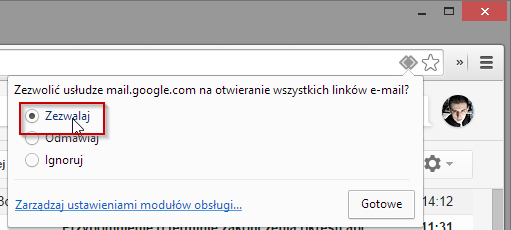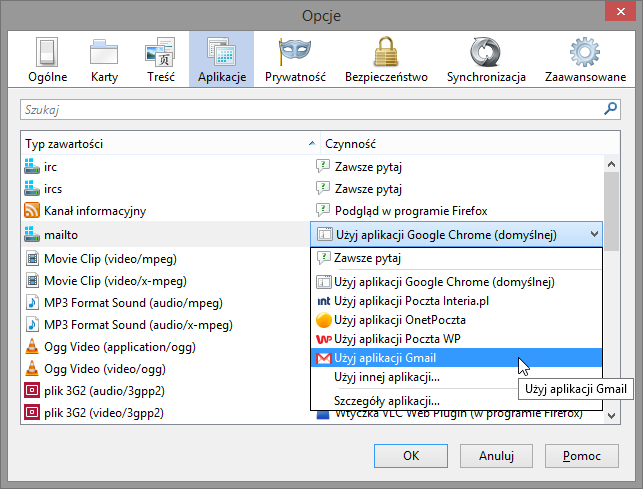Ile razy zdarzyło wam się, że po kliknięciu w odnośnik do poczty e-mail otwierał się program pocztowy, z którego i tak nie korzystacie? Możemy jednak sprawić, aby po kliknięciu w taki link otwierała się poczta Gmail w przeglądarce.
Dzisiaj już mało kto korzysta z klientów pocztowych – przeciętny użytkownik loguje się do swojej skrzynki za pomocą tzw. interfejsu Webmail, czyli po prostu za pomocą przeglądarki. Jeżeli przeszkadza wam, że po kliknięciu w adres e-mail otwierany jest program pocztowy, to możecie to zmienić. Możemy ustawić przeglądarkę tak, aby po kliknięciu w link automatycznie otwierała Gmaila do ekranu tworzenia wiadomości.
Gmail jako domyślny klient poczty w Chrome
Google Chrome posiada wbudowany mechanizm odpowiedzialny za przechwytywanie linków typu mailto (odnośniki do e-maila). Wbudowana funkcja działa tylko z Gmailem.
Logujemy się na swoje konto pocztowe Gmail, a następnie zwracamy uwagę na prawą stronę paska adresu – znajdziemy tam ikonkę, która odpowiada za powiązanie linków z Gmailem.
Po kliknięciu wysunie się niewielkie okno z pytaniem, czy „zezwolić usłudze mail.google.com na otwieranie linków e-mail”. Zaznaczamy przycisk „Zezwalaj”, a jeśli wyskoczy nowe okienko z wyborem domyślnego programu, wybieramy Chrome.
Od teraz, gdy klikniemy w jakiś odnośnik do adresu e-mail, to Chrome od razu otworzy naszą pocztę Gmail i przeniesie nas do ekranu tworzenia nowej wiadomości na wskazany adres.
Gmail jako domyślny klient poczty w Firefox
Firefox również posiada wbudowaną opcję przekierowywania linków mailto do odpowiedniego serwisu pocztowego. Uruchamiamy przeglądarkę Firefox, a następnie wysuwamy menu w górnym prawym rogu i wybieramy „Opcje”.
W opcjach udajemy się do zakładki „Aplikacje” i na liście szukamy pozycji „mailto”.
Rozwijamy pole po prawej stronie i wybieramy pocztę, która ma obsługiwać takie linki. Poza Gmailem znajdziemy tu np. pocztę Onet czy WP. Wybieramy i klikamy OK – teraz po kliknięciu w link do adresu e-mail zostaniemy od razu przeniesieni do wybranej poczty.
Internet Explorer
Tutaj sprawa ma się trochę ciężej, gdyż Internet Explorer nie jest tak elastyczny, jak inne przeglądarki. Możemy ustawić Gmaila jako domyślną pocztę, ale musimy zainstalować jeden z dostępnych dodatków do Internet Explorera, które oferują taką funkcję.
Do dyspozycji mamy dwa dodatki – Google Toolbar (oficjalny pasek od Google) oraz Gmail Notifier (dodatek z powiadomieniami o nowej poczcie). Jak widać oba dodatki skupiają się raczej na innej funkcjonalności, a opcja ustawienia Gmaila jako domyślnego klienta jest w nich umieszczona „przy okazji”. Musimy zatem zdecydować, co nam mniej przeszkadza – pasek Google czy powiadomienia o każdej nowej wiadomości.
Po wszystkim pobieramy dodatek i instalujemy go, a następnie logujemy się w nim na swoje konto Google. W przypadku paska Google Toolbar, należy uaktywnić opcję przejmowania kontroli nad linkami do poczty.
Wchodzimy do opcji w górnym prawym rogu i zaznaczamy pole „Użyj Gmaila do obsługi linków mailto”.